Blogspot không hỗ trợ các biêt tượng mặt cười ở phần comment như của blog yahoo do vậy nhiều khi các bạn muốn chền các biểu tượng cảm xúc nhưng lại không biết cách do vậy mình xin giới thiệu cho các bạn cách chèn biểu tượng mặt cười
Ảnh minh họa Demo:» Bắt đầu thủ thuật
1. Đăng nhập vào tài khoản Blogger2. Vào phần Mẫu (Template)
3. Chọn Chỉnh sửa HTML
4. Chọn Mở rộng tiện ích .
5. Chèn đoạn mã dưới đây trước thẻ </body>:
<script type='text/javascript'>
//<![CDATA[
function replaceText(){if(!document.getElementById){return;}
bodyText = document.getElementById("emocomments");
theText = bodyText.innerHTML;
theText = theText.replace(/:\)\)/gi, "<img src='http://lh4.ggpht.com/_u7a1IFxc4WI/TM-vt_XVZKI/AAAAAAAAATI/Q35_W0anT6A/21.gif'/>");
theText = theText.replace(/=d>/gi, "<img src='http://lh6.ggpht.com/_u7a1IFxc4WI/TM-vzUt1yQI/AAAAAAAAATY/QHNvnj0gYbU/41.gif'/>");
theText = theText.replace(/:d/gi, "<img src='http://lh3.ggpht.com/_u7a1IFxc4WI/TM-voxnkRKI/AAAAAAAAAS4/PjDn098vm3w/4.gif'/>");
theText = theText.replace(/:p/gi, "<img src='http://lh6.ggpht.com/_u7a1IFxc4WI/TM-vpDb68dI/AAAAAAAAAS8/Yv0Uu3qzG_Q/10.gif'/>");
theText = theText.replace(/:\(\(/gi, "<img src='http://lh4.ggpht.com/_u7a1IFxc4WI/TM-vt5z16MI/AAAAAAAAATE/Hx-7Thmr6do/20.gif'/>");
theText = theText.replace(/:\)/gi, "<img src='http://lh6.ggpht.com/_u7a1IFxc4WI/TM-voiNIw2I/AAAAAAAAASw/aav2hwqeG0c/1.gif'/>");
theText = theText.replace(/:\(/gi, "<img src='http://lh6.ggpht.com/_u7a1IFxc4WI/TM-voq7QQnI/AAAAAAAAAS0/UzoFJOCcPPU/2.gif'/>");
theText = theText.replace(/:-\?/gi, "<img src='http://lh5.ggpht.com/_u7a1IFxc4WI/TM-vua5MF2I/AAAAAAAAATU/N4X-ouMd1-I/39.gif'/>");
theText = theText.replace(/\[\-\(/gi, "<img src='http://lh6.ggpht.com/_u7a1IFxc4WI/TM-vuMg6RQI/AAAAAAAAATQ/rWj7euuKOZs/33.gif'/>");
theText = theText.replace(/:-o/gi, "<img src='http://lh6.ggpht.com/_u7a1IFxc4WI/TM-vpLiW1GI/AAAAAAAAATA/fPyPJcBks7s/13.gif'/>");
theText = theText.replace(/:-t/gi, "<img src='http://lh3.ggpht.com/_u7a1IFxc4WI/TM-vz4hwcNI/AAAAAAAAATo/4ySXuvQWma8/104.gif'/>");
theText = theText.replace(/:-ss/gi, "<img src='http://lh4.ggpht.com/_u7a1IFxc4WI/TM-vzUOH79I/AAAAAAAAATc/oNE5H5vcNtI/42.gif'/>");
theText = theText.replace(/b-\(/gi, "<img src='http://lh6.ggpht.com/_u7a1IFxc4WI/TM-vzrqI4MI/AAAAAAAAATk/BhfFnT0Gbro/66.gif'/>");
theText = theText.replace(/@-\)/gi, "<img src='http://lh6.ggpht.com/_u7a1IFxc4WI/TM-vziH8NXI/AAAAAAAAATg/2evEbN2cJwc/43.gif'/>");
theText = theText.replace(/=\)\)/gi, "<img src='http://lh6.ggpht.com/_u7a1IFxc4WI/TM-vuJ1G41I/AAAAAAAAATM/_jLHXvz6PTg/24.gif'/>");
bodyText.innerHTML = theText;
}replaceText();
//]]>
</script>
Lưu ý với những người dùng mẫu thread comment của blogger thì thay dòng6. Tìm đến thẻ
bodyText = document.getElementById("emocomments");thành
bodyText = document.getElementById("comment-holder");
<b:loop values='data:post.comments' var='comment'>- Và thêm trước nó thẻ
<div id='emocomments'>7-Tìm thẻ đóng tương ứng với thẻ trên
</b:loop>
- Và thêm sau nó thẻ
</div>8. Bước này là hiển thị những ký tự tắt và emoticons tương ứng với nó cho người đọc có thể biết được để chèn vào khung Nhận xét.
-
Tìm đến thẻ
<data:blogTeamBlogMessage/>và chèn đoạn mã dưới đây vào sau nó:
<script type="text/javascript">
//<![CDATA[
function moreSmilies() {
document.getElementById('smiley-more').style.display = 'inline';
document.getElementById('smiley-toggle').innerHTML = '<a href="javascript:lessSmilies()">←</a></span>';
}
function lessSmilies() {
document.getElementById('smiley-more').style.display = 'none';
document.getElementById('smiley-toggle').innerHTML = '<a href="javascript:moreSmilies()">→</a>';
}
//]]>
</script>
<div class='emoticons'>
<img src='http://lh6.ggpht.com/_u7a1IFxc4WI/TM-voiNIw2I/AAAAAAAAASw/aav2hwqeG0c/1.gif'/>:)
<img src='http://lh6.ggpht.com/_u7a1IFxc4WI/TM-voq7QQnI/AAAAAAAAAS0/UzoFJOCcPPU/2.gif'/>:(
<img src='http://lh4.ggpht.com/_u7a1IFxc4WI/TM-vt_XVZKI/AAAAAAAAATI/Q35_W0anT6A/21.gif'/>:))
<img src='http://lh4.ggpht.com/_u7a1IFxc4WI/TM-vt5z16MI/AAAAAAAAATE/Hx-7Thmr6do/20.gif'/>:((
<img src='http://lh6.ggpht.com/_u7a1IFxc4WI/TM-vuJ1G41I/AAAAAAAAATM/_jLHXvz6PTg/24.gif'/>=))
<span id='smiley-more' style='display: none;'>
<img src='http://lh6.ggpht.com/_u7a1IFxc4WI/TM-vzUt1yQI/AAAAAAAAATY/QHNvnj0gYbU/41.gif'/>=D>
<img src='http://lh3.ggpht.com/_u7a1IFxc4WI/TM-voxnkRKI/AAAAAAAAAS4/PjDn098vm3w/4.gif'/>:D
<img src='http://lh6.ggpht.com/_u7a1IFxc4WI/TM-vpDb68dI/AAAAAAAAAS8/Yv0Uu3qzG_Q/10.gif'/>:P
<img src='http://lh6.ggpht.com/_u7a1IFxc4WI/TM-vpLiW1GI/AAAAAAAAATA/fPyPJcBks7s/13.gif'/>:-O
<img src='http://lh5.ggpht.com/_u7a1IFxc4WI/TM-vua5MF2I/AAAAAAAAATU/N4X-ouMd1-I/39.gif'/>:-?
<img src='http://lh4.ggpht.com/_u7a1IFxc4WI/TM-vzUOH79I/AAAAAAAAATc/oNE5H5vcNtI/42.gif'/>:-SS
<img src='http://lh3.ggpht.com/_u7a1IFxc4WI/TM-vz4hwcNI/AAAAAAAAATo/4ySXuvQWma8/104.gif'/>:-t
<img src='http://lh6.ggpht.com/_u7a1IFxc4WI/TM-vuMg6RQI/AAAAAAAAATQ/rWj7euuKOZs/33.gif'/>[-(
<img src='http://lh6.ggpht.com/_u7a1IFxc4WI/TM-vziH8NXI/AAAAAAAAATg/2evEbN2cJwc/43.gif'/>@-)
<img src='http://lh6.ggpht.com/_u7a1IFxc4WI/TM-vzrqI4MI/AAAAAAAAATk/BhfFnT0Gbro/66.gif'/>b-(
</span>
<span id='smiley-toggle'><a href="javascript:moreSmilies()">→</a></span>
</div>
Tìm đến thẻ đóng]]></b:skin>
Chèn đoạn mã dưới vào trước thẻđó
.emoticons {-moz-background-clip: -moz-initial;-moz-background-origin: -moz-initial;-moz-background-inline-policy: -moz-initial;text-align: left;}
.emoticons a, .emoticons a:hover {font-size: 28px;margin-left: 20px;text-decoration:none;}
8. Lưu template lại và xem kết quả.Nếu thích bạn có thể Xem cách khác tiện hơn TẠI ĐÂY
Mở rộng:
Các bước trên là chèn 15 emoticons của Zing với ký tự tắt theo phong cách Yahoo. Bạn hoàn toàn có thể thêm emoticons mới nữa và tự đặt ký tự tắt theo ý mình bằng cách chỉnh sửa code javascript ở bước 1.Ký tự tắt nằm giữa 2 ký tự /
Với ký tự đặc biệt như [ ] { } \ / ( ) . ? + * ^ $ thì phải thêm \ trước nó.
Với ký tự < phải đổi thành <
Với ký tự > phải đổi thành >
Với ký tự & phải đổi thành &
Hình ảnh emoticons nằm trong thẻ img, thay đường dẫn đến ảnh tương ứng với ký tự tắt mà bạn đặt.
Trích dẫn:
Lưu ý là với những ký tự tắt bao gồm của nhau như :)) và :) thì bạn phải đặt :)) lên trước :) nếu không chỉ ký tự ít hơn được hiện lên.
Nếu không muốn hiển thị những Nhận xét dung tục ta khai báo những ký tự đó và thay tương ứng không phải là thẻ img nữa mà là ký tự *** chẳng hạn.
Sau khi đã thành công với việc chèn emoticons vào khung Nhận xét bạn hoàn toàn có thể chèn emoticons vào khung Bài đăng hay khung Nhận xét mới bằng cách tạo một ID mới bao quanh khung Bài đăng hay khung Nhận xét mới và khai báo ID này trong javascript ở bước 1 tương tự như khai báo ID emocomments (tên ID phải khác nhau).
Nếu không muốn hiển thị những Nhận xét dung tục ta khai báo những ký tự đó và thay tương ứng không phải là thẻ img nữa mà là ký tự *** chẳng hạn.
Sau khi đã thành công với việc chèn emoticons vào khung Nhận xét bạn hoàn toàn có thể chèn emoticons vào khung Bài đăng hay khung Nhận xét mới bằng cách tạo một ID mới bao quanh khung Bài đăng hay khung Nhận xét mới và khai báo ID này trong javascript ở bước 1 tương tự như khai báo ID emocomments (tên ID phải khác nhau).
Vì không thể chèn emoticons theo kiểu click do đó chúng ta chỉ nên sử dụng những ký tự tắt thông dụng để không gây khó khăn cho người đọc.
Cũng đừng nên tham lam chèn nhiều emoticons dẫn đến trình duyệt phải xử lý nhiều thông tin khiến blog tải chậm hơn.
Giờ thì khách thăm blog của bạn thoải mái Nhận xét với những emoticon ngộ nghĩnh cho dù họ có đang dùng trình duyệt bị giới web development ghét nhất mang tên IE 6.
Cảm ơn Noct đã giúp sửa lỗi không hiển thị avatar của tài khoản Blogger.
Nếu bạn đang sử dụng comment phân cấp của Tien Nguyen thì thay thế emocomments ở đoạn mã bước 1 thành cm_block và bỏ qua bước 2.
Dưới đây là một số hình bạn có thể xem và chọn nếu thích:
Chúc thành công!
Theo: Duypham









































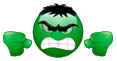


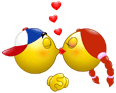
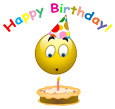

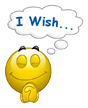









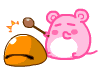



Nhận xét
Test cái thử coi :))
Trả lờiXóaChắc là thành công :X
:-?
Trả lờiXóa@Blog Money Online Tejacit : :) mình test thử thôi mà tại giới thiệu thủ thuật thì phải thử trước mà :P thành công thì mới xuất bản :-ss
Trả lờiXóa@A3FCTest thử cái phân cấp
Trả lờiXóa@Fairstar Cấp 3 rùi nè - không biết đạt tới cấp mấy nữa :P:P:P:P:P:P:P:):):):):)
Trả lờiXóa@Fairstar Có ai Online vào dây Comment trả lời hộ mình với. Giờ là cấp 4 nè :)
Trả lờiXóa@Fairstar Cấp 5 nè :):):):):):):)
Trả lờiXóa@KN 40A tiếp nữa nha :P 6
Trả lờiXóa@KN 40A 6 :P
Trả lờiXóa@Fairstar Liệu có dduwwocj 7 không đây :))
Trả lờiXóahay wa tim dc cái mình cần rồi
Trả lờiXóaSao chèn xong rồi mà nó ko hiển thị nhỉ :((
Trả lờiXóa@everytime Bạn lưu ý thẻ:
Trả lờiXóa<b:loop values='data:post.comments' var='comment'>
và thẻ
</b:loop>
phải tương ứng với nhau. thường thẻ </b:loop> bạn phải tìm bằng tay vì bấm CTrl + F không được (Trong template có rất nhiều thẻ </b:loop> mà)
- Và đoạn code:
<data:blogTeamBlogMessage/>
có 1 đến 3 đoạn như thế đó tùy theo mỗi template mà chèn ở đoạn thích hợp.
Chúc thành công!
Nhận xét này đã bị tác giả xóa.
Trả lờiXóaÀ nó hiện thị rồi bạn hướng dẫn kĩ hơn về hiện thị biểu tượng trên khung commnet ấy mình mới làm nên ko hiểu lắm
Trả lờiXóa@everytime Để đánh được các biểu tượng comment trên khung Comment thì bán đánh các biểu tượng bên cạnh khung comment như:
Trả lờiXóa- Ký tự : ) thì trên khung nhận xét sẽ hiện thị biểu tượng mặt cười :)
- Ký tự : P thì trên khung nhận xét sẽ hiện thị biểu tượng lè lưỡi :P
Tương tự với các phần còn lại :P
Chúc thành công!
Nhận xét này đã bị tác giả xóa.
Trả lờiXóa:1) chả dc cái j
Trả lờiXóa@Minh Tâm Realy :1) :1) :1)
Trả lờiXóasao làm hoài mà hok dc không hiện dc khi xuất nhận xét:B)
Trả lờiXóa@Minh Tâm Bạn coi xem có thiếu Code không nha :3) :3) :3)
Trả lờiXóađã thử rất nhìu nơi nhưng vẫn ko xong
Trả lờiXóa@Minh TâmBạn cứ theo hướng dẫn là ok mà
Trả lờiXóa@Nguyễn Hải ™ Uk mình làm cũng Ok mà. bạn chọn mở rộng Tiện ích mẫu nha.
Trả lờiXóaBạn lưu ý 2 thẻ là:
Trả lờiXóa<b:loop values='data:post.comments' var='comment'>
và:
</b:loop>
Phải tương ứng với nhau. Đặc biệt thẻ </b:loop> Phải là thẻ đóng của thẻ: <b:loop values='data:post.comments' var='comment'> vì trong một template có rất nhiều thẻ đóng </b:loop> thẻ nyad bạn phải tìm bằng tay không dùng phím tắt Ctrl + F dược đâu :3) :3)
Chúc thành công!
@Fairstarcám ơn đã giúp
Trả lờiXóahay :5)
Trả lờiXóa@Jk:3) :3) :3) :3)
Trả lờiXóaLoay hoay mãi cuối cùng cũng làm được..hj..cám ơn namkna nhiều:2)
Trả lờiXóahttp://thaiphongtrieu.blogspot.com
@Bin Không có gì chúc mừng bạn :3) :3) :3)
Trả lờiXóaBlog bạn nội dung phong phú quá :3) :3) :3)
:D:D:D:D::D
Trả lờiXóa:1) :2) :3)
Trả lờiXóa:1)
Trả lờiXóaMừng quá mình vừa làm được, làm mấy lần mới được
rrrrrrrrrrrrrrr
Trả lờiXóa:1)
Trả lờiXóaLàm sao mà cái biểu twongjc ảm xúc của mình nó lại chui xuống dưới... Đổi lại cho lên trên chỗ nhận xét ta làm thế nào hả bạn
Trả lờiXóaNhận xét này đã bị tác giả xóa.
XóaĐa số template đều có 3 -> 4 thẻ này blogTeamBlogMessage
XóaTrường hợp của bạn đã đặt thẻ sai vị trí (có thể ở thẻ thứ 4).Bạn hãy dời code lên các thẻ blogTeamBlogMessage ở vị trí 1,2,3 sẽ thấy kết quả. Chúc thành công !
Tanchau123 - Blog Giải Trí Tổng Hợp
:B)
Trả lờiXóarất đáng tiếc là k dc ngày b5..lưu thử 1 cái đã báo sai lỗi cú pháp..haiz
Trả lờiXóatrời ui quần quật cả buổi mak k đọc cái cm của mấy bác ở dưới ai gio làm quài chả dc..cuoi cung cg xong haiz...tks các bác nhìu nhak..hi
Trả lờiXóaoh! mak sao không chọn dc..copy ak? mak copy liện xuống vẫn không có hình? ac
Trả lờiXóaVới thread comment thì phải thay dòng
XóabodyText = document.getElementById("emocomments");
thành:
bodyText = document.getElementById("comment-holder");
anh Nam cho em hỏi là em muốn lấy bộ emoticons của web này thì lấy ntn anh nhỉ ? http://blog.uhm.vn/emo/babysoldier/. Để chèn vào blogspot phần comment
Trả lờiXóaEm thay link ảnh mình muốn vào link ảnh ở trên. Lưu ý có 2 lần thay cho mỗi ảnh nha em!
XóaMình làm theo hướng dẫn của bạn mà biểu tượng nó nhảy xuống dưới khung comment, Mình nghĩ là khoảng cách từ khung cmt trở lên hơi ít nên nó bị đẩy xuống, bạn giúp mình khắc phục với, thank bạn Nam nhìu nhìu!!! http://3.bp.blogspot.com/-dk61Y52vQSg/UZhJicaUwvI/AAAAAAAAEfs/QeajCALO59o/s1600/Capture.PNG
Trả lờiXóaĐể khắc phục bạn tìm:
Xóadocument.getElementById(domId).insertBefore(replybox, null);
Thay thế thành:
document.getElementById(domId).insertBefore(document.getElementById('threaded-comment-form'), null);
- Nếu vẫn mắc lỗi hãy xem cụ thể hơn tại đây: XEM NGAY
Mình gặp 1 vấn đề lúc ko có Nhận Xét thì nó ko hiện mấy cài biểu tuong còn khi có nhận xét thì nó mới chiu hiện @@ Khắc phục ra sao thế Add
Trả lờiXóaĐúng vậy các tiện ịch vhenf vào khung commet đều gặp phải lỗi đóa bạn ak. Nếu muốn nó hiện từ đầu thì bạn phải làm lại bước 8 vì đoạn code mình nói có rất nhiều.
Trả lờiXóaTrong site mình gồm 4 đoạn code như thế này. Đặt ở code thứ 2 và 4 nó điều hiện nhưng đặt vị trí thứ 2 nó ko hiện ở bài có Comment đặt ở vị trí thứ 4 nó sẽ ko hiện ở bài ko có Comment nếu muốn đặt hiện đều thì phải đặt Code ra 2 lần như thế vào 2 vị trí 2 và 4. gọi ra 2 lần nhưng như vậy có làm chậm Site ko vậy Add.
Trả lờiXóaCode ở Bước 8 đó Add @@
Trả lờiXóaTất nhiên là có chậm đi đôi chút. Nhưng bạn nên đặt ở vị trí mà nó hiện ra khi có một comment đó. Như bạn nói là đoạn số 4.
XóaHi Admin, sau khi mình làm được thủ thuật này thì chức năng reply comment không reply được nữa nhờ Admin xem giùm mình với nhé nên sữa chỗ nào. Thank Admin
Trả lờiXóaBlog của mình: http://sit-group.blogspot.com
Bạn đang dùng mẫu commet cũ của blogger nên ở bước 5 bạn không phải thay thế như phần lưu ý của mình nha.
XóaGóp ý: Hiện nay bạn nên chuyển sang dùng mẫu Threadcommet của blogger nha bạn.
Mình đã để lại dòng bodyText = document.getElementById("emocomments"); nhưng vẫn không được Admin giúp mình với. Thank nhiều
XóaAdmin cho minh yahoo liên lạc với để Admin có thể teamwiew giúp mình không, mình cảm ơn nhiều
XóaMình đã để lại dòng bodyText = document.getElementById("emocomments"); nhưng vẫn không được Admin giúp mình với. Thank nhiều. Admin cho minh yahoo liên lạc với để Admin có thể teamwiew giúp mình không, mình cảm ơn nhiều
Trả lờiXóaBạn có thể gửi mẫu của bạn vào trong mail sau nha bạn: tavannam01@gmail.com để mình kiểm tra cho bạn nha.
XóaWelcome to http://dokhachien.blogspot.com/
Trả lờiXóa